Kā parādīt šī datora Windows 10 disku sarakstu
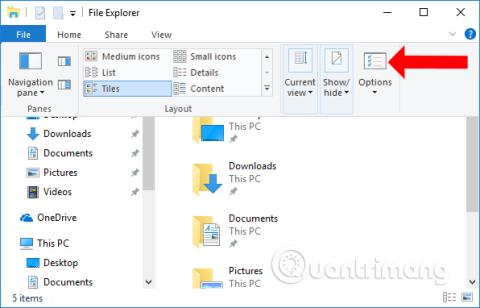
Atverot šo datoru operētājsistēmā Windows 10, netiks parādīti esošie diskdziņi, bet gan nesen atvērto failu saraksts.
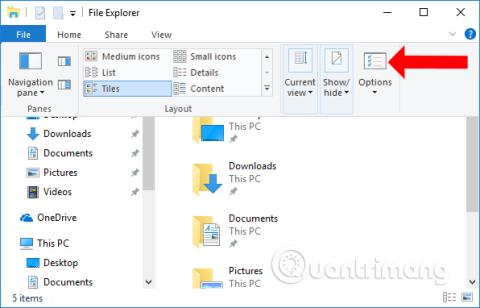
Parasti atverot File Explorer vai nospiežot taustiņu kombināciju Windows + E, mēs piekļūsim šim datoram operētājsistēmā Windows 10 vai Mans dators operētājsistēmā Windows 7 un jaunākās versijās. Tomēr dažos gadījumos operētājsistēmā Windows 10, atverot šo datoru, netiek parādīts datorā esošo disku saraksts, piemēram, disks C, disks E, disks D,... Tā vietā vienums Jaunākie faili tiks parādīts ar pēdējo atvērto failu saraksts.
Šis nav šī datora interfeiss, bet gan ātrās piekļuves logs. Operētājsistēmā Windows 10 tas ir iestatīts, lai pēc noklusējuma aizstātu šo datoru, lai lietotāji varētu ātri atvērt iepriekš atvērtos failus. Faktiski šī sadaļa Jaunākie faili nav īsti nepieciešama, kamēr datora diskdziņi ir paslēpti. Tātad, kā parādīt diskus šajā datorā Windows 10?
Kā parādīt šī datora Windows 10 diskus
1. darbība:
Mēs piekļūstam File Explorer operētājsistēmā Windows, pēc tam rīkjoslā noklikšķiniet uz cilnes Skats . Saraksta apakšā noklikšķiniet uz Option s.
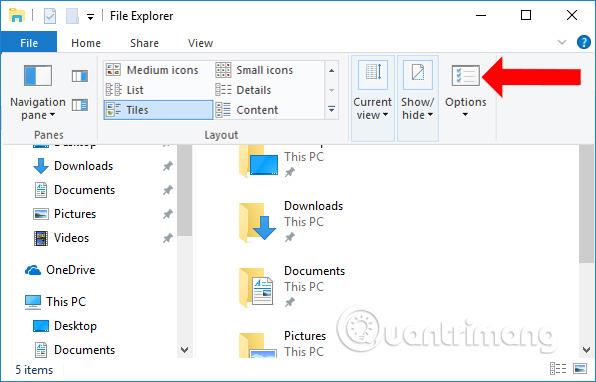
2. darbība:
Parādītajā saskarnē Folder Options noklikšķiniet uz Open File Explorer un atlasiet This PC . Pēc tam noklikšķiniet uz Lietot un Labi, lai saglabātu izmaiņas.
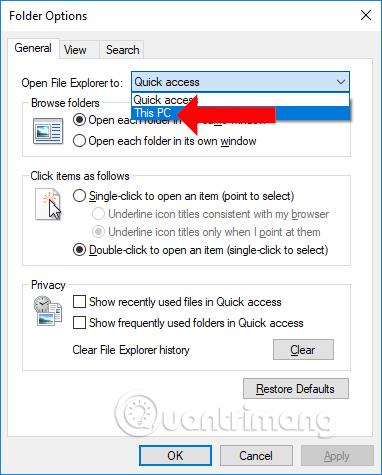
3. darbība:
Izslēdziet ātrās piekļuves loga saskarni un pēc tam vēlreiz piekļūstiet šim datoram, nospiežot taustiņu kombināciju Windows + E vai atverot failu pārlūku. Šajā datorā esošo disku saraksts tiks pilnībā parādīts tūlīt pēc tam.
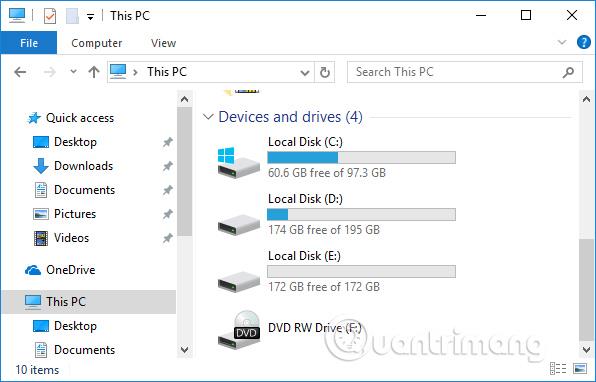
Šajā datorā nav jārāda nesen atvērtie faili operētājsistēmā Windows 10. Tie ir jāizslēdz, lai atgūtu datorā pieejamo disku sarakstu.
Redzēt vairāk:
Novēlam veiksmi!
Kioska režīms operētājsistēmā Windows 10 ir režīms, kas paredzēts tikai vienas lietojumprogrammas izmantošanai vai tikai 1 vietnei ar vieslietotājiem.
Šajā rokasgrāmatā ir parādīts, kā mainīt vai atjaunot Camera Roll mapes noklusējuma atrašanās vietu operētājsistēmā Windows 10.
Ja fails nav pareizi modificēts, rediģējot saimniekdatoru failu, jūs nevarēsit piekļūt internetam. Šis raksts palīdzēs jums rediģēt saimniekdatoru failu sistēmā Windows 10.
Fotoattēlu lieluma un ietilpības samazināšana atvieglos to kopīgošanu vai nosūtīšanu ikvienam. Jo īpaši operētājsistēmā Windows 10 varat mainīt fotoattēlu lielumu, veicot dažas vienkāršas darbības.
Ja drošības vai privātuma apsvērumu dēļ jums nav jāparāda nesen apmeklētie vienumi un vietas, varat to viegli izslēgt.
Microsoft tikko ir izlaidusi Windows 10 gadadienas atjauninājumu ar daudziem uzlabojumiem un jaunām funkcijām. Šajā jaunajā atjauninājumā jūs redzēsiet daudz izmaiņu. No Windows Ink irbuļa atbalsta līdz Microsoft Edge pārlūkprogrammas paplašinājumu atbalstam ir ievērojami uzlabota arī izvēlne Sākt un Cortana.
Viena vieta, kur kontrolēt daudzas darbības tieši sistēmas teknē.
Operētājsistēmā Windows 10 varat lejupielādēt un instalēt grupas politiku veidnes, lai pārvaldītu Microsoft Edge iestatījumus, un šajā rokasgrāmatā tiks parādīts process.
Dark Mode ir tumša fona saskarne operētājsistēmā Windows 10, kas palīdz datoram taupīt akumulatora enerģiju un samazināt ietekmi uz lietotāja acīm.
Uzdevumjoslā ir ierobežota vieta, un, ja regulāri strādājat ar vairākām lietotnēm, jums var ātri pietrūkt vietas, lai piespraustu vairāk iecienītāko lietotņu.









